Hogyan lehet csatlakozni a nyomtatóhoz ipad és a készülék AirPrint használatával
Minden termék az Apple, beleértve iPad közé AirPrint funkciót. Hála neki, a tabletta lehet csatlakoztatni a megfelelő nyomtatót. De más, mint, hogy a felhasználó kihasználhatja a harmadik féltől származó szoftvert. Vannak olyan programok, amelyek összekötik az iPad a vezeték nélküli nyomtatót.
Ebben a cikkben azt megérteni, hogy mi van a nyomtató az iPad, hogyan lehet csatlakozni hozzá, hogyan kell nyomtatni, és még sok más.
Felhasználási AirPrint: hogyan kell csatlakoztatni a nyomtatót
Először meg kell győződnie arról, hogy a nyomtató - kompatibilis az iPad. Szinte mindig csatlakozik a nyomtató kézikönyvében a csomagban, amely hasonló információk. Ha az egyik nem volt minden az Ön aypad megtalálja a hivatalos forrás „alma” a vállalat hálózatához.
Hogy a termék a telepítés vezeték nélküli hálózatokat. Ez az eljárás a nyomtató más lesz - gyártótól függően. Azt is meg kell alaposan tanulmányozza a kézikönyvet, hogy hogyan kell helyesen végrehajtani a kívánt műveletet.
Ezután meg kell nyitni dvayver nyomtatót a PC vagy laptop. Nyomtatás előtt, akkor biztos, hogy végezzen a telepítés. Vegye figyelembe, hogy nem minden a termékek egy hasonló konfigurációt. De néhány elem mindig rendelkezésre áll, és el kell végezni a felvételt, mielőtt kinyomtatja azt - akár egy hálózati nyomtatót.
A következő lépés az lesz felvételét Wi-Fi a planshetnike és csatlakozik ugyanahhoz a hálózathoz a nyomtatót. Most meg kell nyitni más szoftver, amelynek jeleként a megosztási ikonok nyilakkal - Safari és hasonlók.
Döntéseket, amik nyomtatni a nyomtató csatlakoztatása a iPad. Utoljára jelenik meg a rendelkezésre álló eszközök listáján.
Tehetünk nyomtatás, csatlakoztatott elem működik. Be kell, hogy kattintson a nyomtató válassza ki a példányszámot, nyomja meg a megfelelő gombot.
Ha a tinta hirtelen véget ért, és egy hiba miatt leveszi, próbálkozzon az alábbi lépéseket.
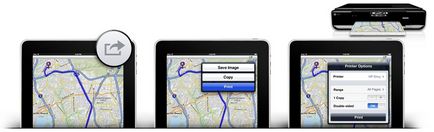
Nyomtatás az AirPrint nem lehetséges: mi a teendő?
Ha a nyomtatási elem nem működik, ahogy kellene, általában felugrik egy üzenetet, hogy a nyomtató nem ismeri fel. Ezekben az esetekben, próbálja meg a következő lépéseket:
1. Az iPhone, iPod planshenikah és ellenőrizze az operációs rendszer verziója a „frissesség”. Azt is ellenőrizni kell a változat a program, amelyből információkat továbbítják a nyomtatóhoz. 2. A nyomtató gyártójának megtudja, vannak-e új firmware-verziók. Ha rendelkezésre állnak - frissíteni a legújabb. AirPrint 3 Csatlakozás a hálózathoz Wi-Fi-vel. Ha már csatlakozik a PC vagy laptop Bluetooth kapcsolaton keresztül. Vagy egy olyan kikötőbe, az eredeti növény, a technológia nem fog működni. A nyomtatás nem fog működni, és indul a hiba. 4 Kapcsolja be a készüléket, és várjon 3-5 percig elindítása nélkül nyomtatni. Egyes termékek kezdenek csatlakozni a hálózathoz csak pár percig bekapcsolása után.
Dolgozunk PrintCentral
Ahhoz, hogy a funkcionalitást a szoftver, mi jár az ilyen algoritmus:
Más programok érhetők el a felhasználó végez a dokumentum másolatát, amely található a vágólapra. Meg kell nyitni a fájlt a Clip PrintCentral, hogy a kiválasztás és nyomtatás.

Egyéb szoftver a nyomtató gyártók
És most egy általános útmutató a nyomtatási algoritmus egy másik típusú szoftver. A kezdéshez meg kell tennie a következőket:
1 letöltéséhez a nyomtató-illesztőprogram. Attól függően, hogy a gyártó, akkor lehet, hogy végezzen injekciót közvetlenül a hálózati erőforrások. Ez a speciális szoftverek, mint az Epson iPrint, és még sokan mások. 2 indítani a programot. Kattintson az ikonra, hogy nyissa ki a szoftver. Miután megismerkedett a beállításokat.
Akkor használja a szoftvert, hogy megnyitja a kívánt dokumentumot nyomtatni.